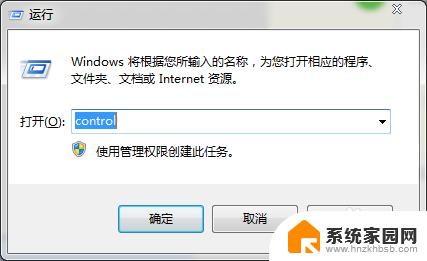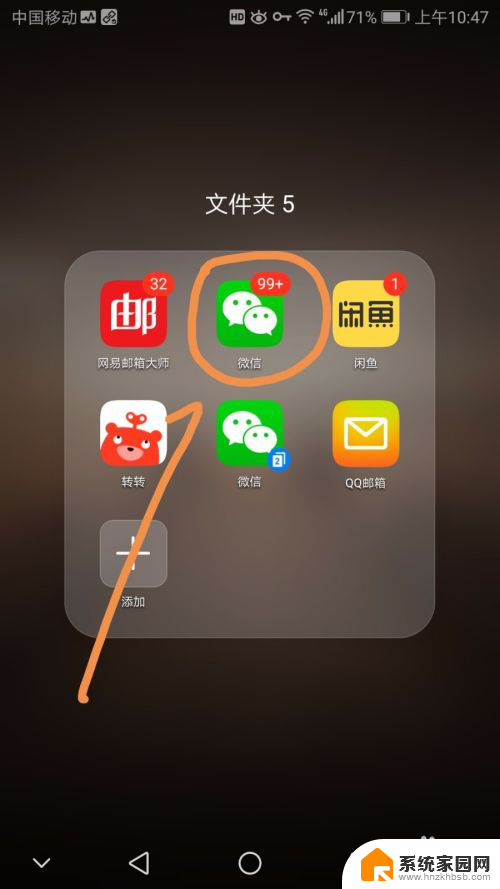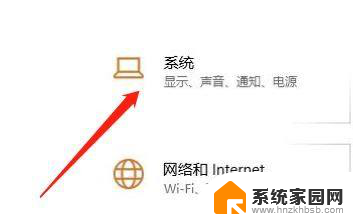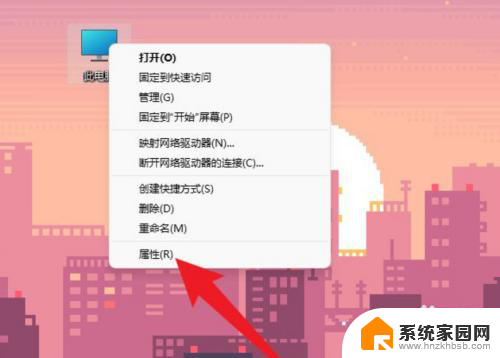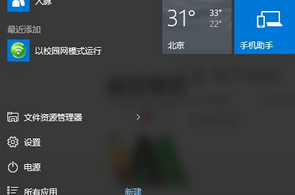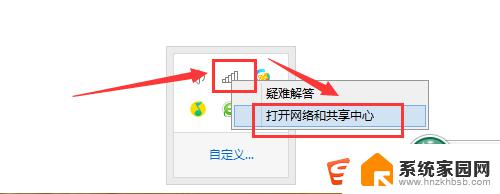查看已保存的wifi密码 win10 win10怎么查看已保存的wifi密码
更新时间:2024-07-10 08:25:18作者:hnzkhbsb
在使用Windows 10系统的过程中,我们经常会连接各种WiFi网络,但是有时候我们会忘记某个WiFi的密码,这时候就需要查看已保存的WiFi密码。在Win10系统中,通过简单的操作就可以查看已保存的WiFi密码。接下来就让我们一起来了解一下Win10如何查看已保存的WiFi密码。
步骤如下:
1.右键任务栏的无线图标,点击打开“网络和internet设置”
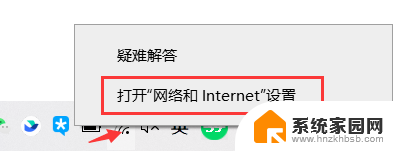
2.点击左侧的WLAN
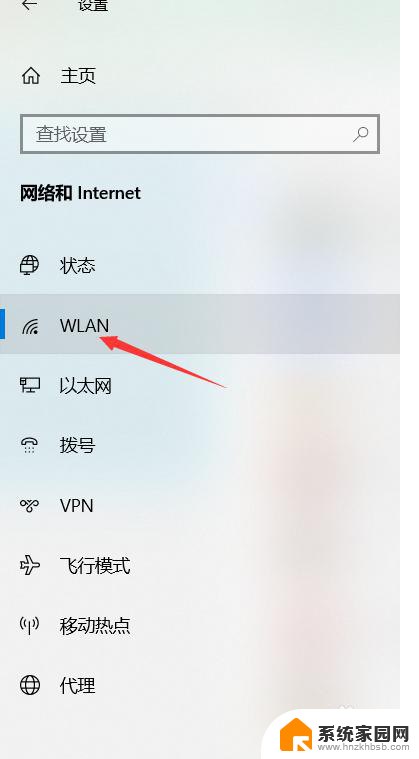
3.点击右侧的网络和共享中心
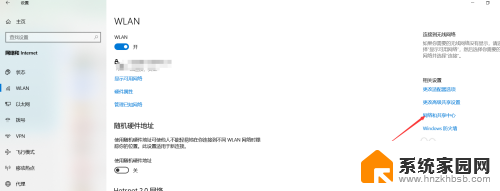
4.找到相关的无线连接,点击
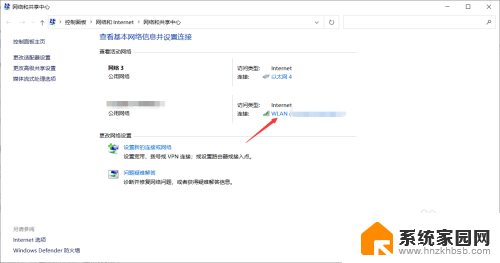
5.在弹出的窗口点击无线属性
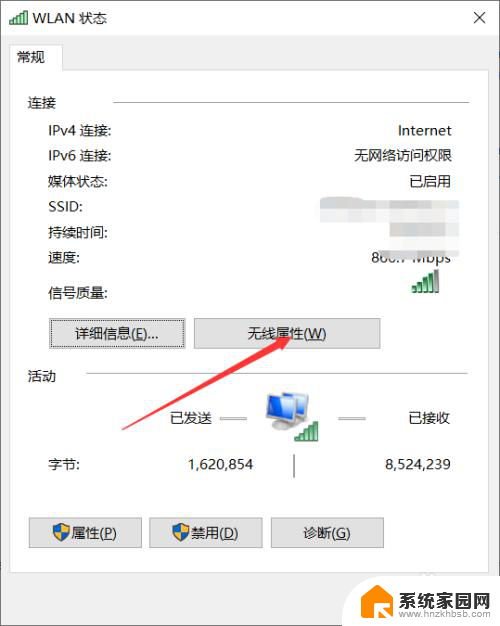
6.切换到安全选项卡,勾选字符后即可看到明文密码
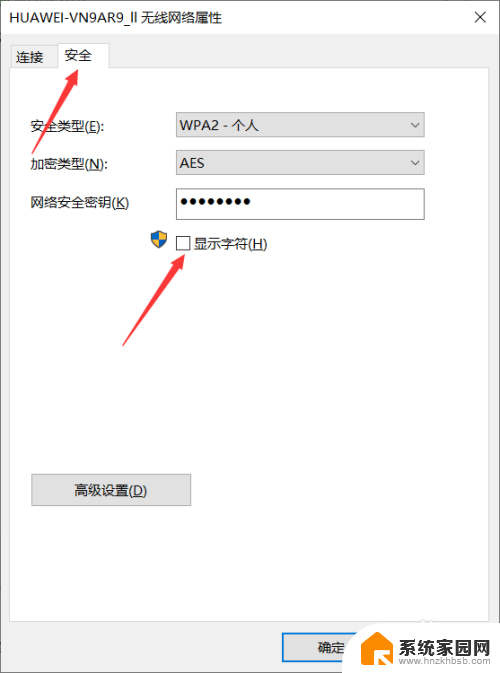
以上就是查看已保存的wifi密码 win10的全部内容,有需要的用户可以根据本文的步骤进行操作,希望能够对大家有所帮助。